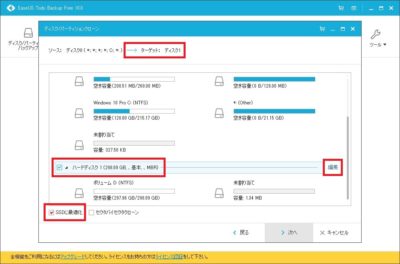PCの処理速度が格段に向上!バックアップとしてもSSD化は最適!
HDD(ハードディスクドライブ)とSSD(ソリッド・ステート・ドライブ)の違いはご存知ですか?
単純に申しますと、HDDは回転するディスクに保存を行っております。SSDは、USBメモリーと似たイメージですね。その分、音が静かで高速です。SSDは容量が小さく高価でしたが、近年価格も抑えられ、容量も大きくなって来ましたので注目が集中してますよ。
普通に購入しても240Gであれば、3000円位で購入できますよ。
SSD換装の方法
用意するもの
①SSD:Amazonで4000円位で購入できますよ
②外付けHDDを作る為のケース:裸族の頭 USB3.0 – SATA アダプター (CRASU3S6G)
私は、こちらを持っておりましたので、そのまま使用です。こちらは、ハードのバックアップや
PCが起動しなくなった場合でも、HDDが生きていればデータが取れますよ。持っているだけで
重宝します。
③3.5インチ変換ブラケット:下側の画像ですね。SDDは2.5インチなので、取り付けに必要です。
この3つを用意して下さい。
クローン作製
まずは、HDDのクローン作成です。
SSD化をする上で、イメージとしてはHDDの中身をコピーして、その中身をSDDにペースト(クローン作製)、SSDをHDDの変わりにPCを起動させると言うのがイメージとなります。
クローンの作成方法
まず、SDDを初期化します。
②の外付けHDDを作るケースにSSDを装着、PCのUSB端子に接続して下さい。
接続が出来たら左下のWindowsマーク(スタートボラン)を右クリック、「ディスク管理」を押して下さい。
「MBR」「GPT」のどちらかでディスクの初期化を求められます。既存の「HDD」と同じスタイルでのフォーマットを選んで下さい。
一般的には、起動時にWindowsの後にメーカーロゴが出る場合は「MBR」
起動時にメーカーロゴが先に出て「読み込みの砂時計」や「ぐるぐる」が出来ている場合「GPT」
となります。
HDDのクローン化
EaseUS Todo Backup 無料版をダウンロードしクローン作製。
ライセンス認証は「後で」で構いませんよ。
ダウンロードが完了したら、次の画面が出てきます。
左上、横線のメニューをクリックするとメニュー画面が出てきます。
「クローン」を選択して下さい。
コピー元は全選択でクリック
ターゲット側、SSDも全選択ですね
気を付けるのは、今回SSDに変換する為、下の「高度なオプション」からSSD最適化
を選んで下さい
これで「実行」を押せば、クローンの作成は終了致します。時間は1時間程かかりますよ。
クローン化が終了したら、PCのHDDを外します。ネジは3か所程ではずれますよ。
カバーを外し、コネクターは2か所ですね。これをSDDに取り付け固定したら終わりです。
かなり高速で起動しますよ。
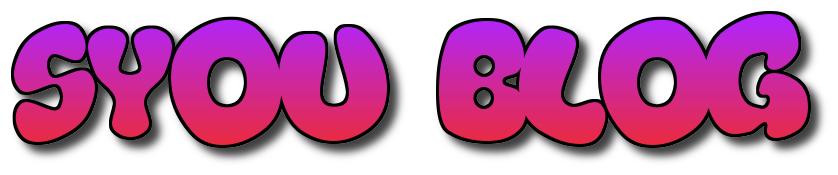
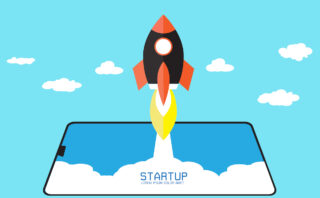


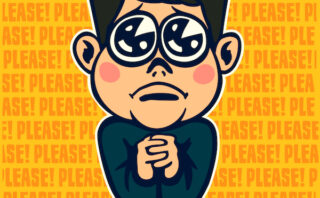


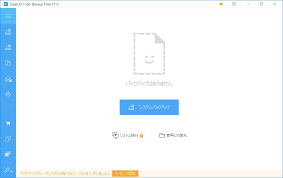
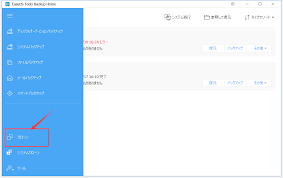
-400x280.jpg)